Snapchatは、画像・動画を投稿できるSNSアプリ。 「スナチャ」とも呼ばれ、10~20代の若者を中心に世界中で人気です。Lens(レンズ)というARフィルターで画像を簡単に楽しく加工できるのが魅力。本記事では、ディズニー風のレンズについて説明します。

目次
【Snapchat】ディズニー風にできるレンズの特徴

Snapchatのレンズにはさまざま種類が揃っており、3D効果・オブジェクト・キャラクターなどを画像・動画に追加したり、変換したりできます。
以下では、ディズニー風に加工できるレンズの特徴を説明します。これらのレンズを使うことで、画像・映像内の人物や動物をディズニーやピクサーのアニメキャラクター風に簡単に変身させることができるのです。
Cartoon 3D Style
女性的な顔と男性的な顔の2種類を選択して加工できます。女性的なものはアナのような丸顔、男性的なものは面長の顔とできます。
Cartoon
ディズニープリンセスあるいはディズニープリンセスのようなきれいな顔立ちに加工できます。
Cartoon Face
顔全体ではなく、目・眉・まつげ・瞳の色といった顔の部分を加工するレンズです。とくに、目と眉はかなり細かいカスタマイズが可能です。
Cartoon Magic
Cartoon Faceと同じように、顔全体ではなく部分を加工するレンズです。目・眉・まつ毛・頭回りを対象としています。
【Snapchat】レンズを使ってディズニー風に加工するやり方

ここでは、Snapchatで写真や画像内の人間や動物をレンズを使用してディズニー風に加工するやり方を説明します。
人間をディズニー風にする方法
人の顔をディズニー加工するやり方は以下のとおりです。
Snapchatを開く→上部の虫眼鏡アイコンを選択→検索ワードの入力エリアにcartoonと入力→レンズの候補一覧が表示される→レンズを選択する→お気に入りがなければ、さらに表示を選択しお気に入りを一覧から探す→カメラで撮影する(シャッターボタン押し下げで写真、長押しで動画)
なお、レンズの種類によっては、カメラロールが表示されます。カメラロールでは、スマホに保存している写真をディズニー加工可能です。
犬や猫などのペットをディズニー風にする方法
犬や猫など動物の顔をディズニー加工するやり方は以下のとおりです。なお、使用するレンズは、「Cartoon Face」「Cartoon Magic」がよいでしょう。
Snapchatを開く→上部の虫眼鏡アイコンを選択→検索ワードの入力エリアに「Cartoon Face」または「Cartoon Magic」と入力→レンズが表示される→ペットにカメラを向ける→画面のパーツアイコンからパーツを選択→パーツをカスタマイズ→カメラで撮影する(シャッターボタン押し下げで写真、長押しで動画)
【Snapchat】ディズニー風にできない4つの理由

レンズを使っても、ディズニー風に加工できないこともあり得ます。以下では、その理由を説明します。
ディズニー風にできないレンズを使っている
Snapchatのレンズのうち、ディズニー風に加工できるのは、「Cartoon 3D Style」「Cartoon」「Cartoon Magic」「Cartoon Face」の4種類です。しかし、この4種類のうちで、ペットに使用できるのは、「Cartoon Face」「Cartoon Magic」の2種類のみと考えおいてください。それ以外のレンズでは、基本的には、動物の顔を認識してくれないので使えません。
認識できない動物を撮影している
「Cartoon Face」「Cartoon Magic」の2種類は、撮影した画像内の動物を認識できるレンズです。しかし、どんな動物でもというわけにはいかず、鳥類やリス・ネズミなどの小動物の場合は認識してくれない場合もあり得ます。また、犬や猫でも種類によっては認識しにくい場合があります。例えば、ヨークシャテリア・トイプードル・マルチーズなどの毛が長く伸びる犬では目が隠れてしまうと認識しにくいようです。
撮影した動物の角度が悪く認識しない
また、犬や猫であっても、映し方が悪い、あるいは、撮影する角度が悪いと認識してくれないこともあります。横向きではなく、正面から撮影するとよいでしょう。
Snapchatアプリの不具合
Snapchatの不具合が原因で、うまくディズニー風に加工できないこともあり得ます。アプリの不具合については、修正用のアップデートが配布されるのを待ちましょう。また、サーバー側の不具合の場合は、しばらく時間をおいてからトライしてみるとよいでしょう。
【Snapchat】正しいレンズを使ってもディズニー風に加工できない時の対処法
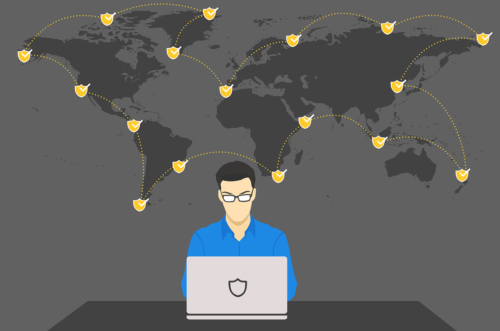
Snapchatで使っているレンズに間違いはないのに、どうしてもうまく加工できない場合のあるでしょう。以下では、そうした場合の対処法を説明します。
対処法①Snapchatを再起動する
Snapchatアプリの一時的な不具合が原因で、レンズが適用できなかったり、撮影できなかったりと、ディズニー風にうまく加工できないこともあり得ます。この場合は、いったん、Snapchatを終了して再起動してみてください。
対処法②デバイスを再起動する
Snapchat自体は正常に動作していても、使用しているデバイス自体の一時的な不具合が原因で、ディズニー風にうまく加工できないこともあり得ます。この場合は、いったん、Snapchatを終了して、デバイス自体を再起動してみてください。
対処法③アプリをアップデートする
Snapchatのバージョンが最新ではないことが原因で、ディズニー風にうまく加工できないこともあり得ます。この場合は、いったん、Snapchatの最新バージョンをダウンロード・インストールしてから、再度、トライしてみてください。
対処法④マスクやメガネなど顔を覆うものを外す
メガネやマスクをした顔で、Snapchatで使用するレンズを決めて撮影してみたところ、うまくレンズがで起用されなかったり、加工後の顔がぼやけてしまったりすることがあります。その原因と考えられるのは、メガネやマスクが映像内の顔の認識を阻害している可能性。この場合は、メガネやマスクを外して再度撮影し直してみてください。
対処法⑤期間限定のレンズかどうかチェックする
2021年5月に、ウォルト・ディズニー・ワールド50周年として、SnapchatとPhotoPassがコラボしたレンズを期間限定で公開しました。このレンズでは、ミッキーやミニーが肩につかまってる写真が作れて人気でした。残念ながら、現在はリリースされていません。
Snapchat以外でもディズニー加工可能!おすすめの編集アプリ

Snapchat以外でも、ディズニー風に加工できるアプリがあります。以下では、そのうち、おすすめの3つを紹介します。
おすすめ①Toonme
Toonmeは、テレビでも話題に上がった人気のディズニー加工アプリです。アナ雪やラプンテェルのような3Dアニメ、シンデレラや白雪姫などの2Dアニメ、ジブリ風アニメなど、多くのフィルターが適用できるアプリです。
Toonmeは、静止画専用です。また、加工後の写真からToonmeロゴを外すには有料となります。
おすすめ②SNOW
SNOWは動画にも適用でき、さまざまなスタンプ・フィルターが利用できる無料アプリです。SNOWのCartoonというアニメ系のスタンプでは、顔全体・目鼻といった部分に適用できるフィルターを音楽付きのフィルターも使えます。
最近、SNOWでは、有料ですが、AIアバター機能を導入して話題となっています。
おすすめ③Voilà AI Artist
Voilà AI Artistは、アニメ風にも絵画風にも加工可能なディズニー加工アプリです。2D・3Dのアニメのほか、鉛筆画・ルネサンス絵画などのちょっとおしゃれなタッチの加工も可能です。また、赤ちゃん風や悪役風といった雰囲気を出せるのも面白い点です。
まとめ

Snapchatでは、レンズ・フィルターを使って、写真や動画をディズニー風に加工することができます。
本記事では、Snapchatでディズニー風加工に利用できるレンズにどんなレンズがあるか、Snapchatでのディズニー風加工のやり方、Snapchatでのディズニー風加工がうまくいかないときの対処法を説明してきました。また、Snapchat以外のディズニー風加工アプリも紹介しました。
本記事を参考に、Snapchatを楽しんでみてください。





